Le format DDS est un format conteneur développée par Microsoft et dont les initiales signifient DirectDraw Surface. Il sert à stocker des textures en 2D ou 3D pour recouvrir les objets des scènes de jeux vidéo ou des images de synthèses.
En général, les cartes vidéo des ordinateurs et des smartphones savent le décompresser très rapidement. Pour l'ouvrir et le retoucher, le mieux est encore de le convertir d'abord en PNG. Cet article propose 3 solutions simples et rapides pour convertir DDS en PNG.

Pour ceux qui cherchent une solution simple et rapide pour macOS 10.12 ou Windows 11/10/8/7, il y a AnyMP4 Convertisseur Vidéo Ultimate. Peu importe le nombre ou la taille des images il pourra convertir très vite DDS en PNG. Il est en effet programmé pour utiliser toutes les accélérations matérielles disponibles sur l'ordinateur.
Il peut aussi convertir vers JPEG, WebP, TIFF et BMP. Le format PNG sera paramétrable en zoom et en qualité, ce qui permet de contrôler la taille du fichier de sortie. C'est aussi un très bon logiciel pour faire un diaporama vivant et fun. La conversion se passe comme suit :
Elle s'adapte d'ailleurs très bien aux écrans de petite taille comme ceux des smartphones. Il faut par contre être connecté à Internet.
AnyMP4 Convertisseur Vidéo Ultimate
Étape 1. Installer et ouvrir AnyMP4 Convertisseur Vidéo Ultimate sur un ordinateur.
Étape 2. Ouvrir l'onglet Boîte à outils et sélectionner l'outil Convertisseur d'image.
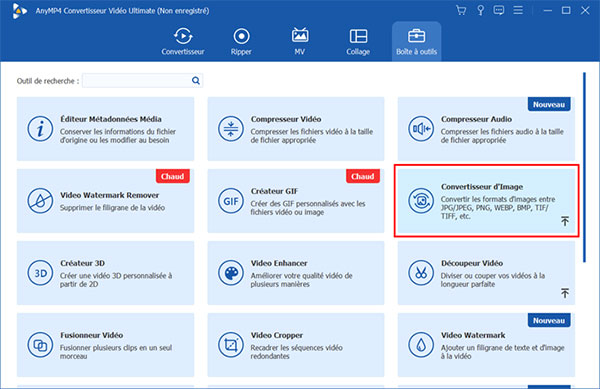
Étape 3. Suivre les instructions à l'écran pour importer les textures DDS à convertir.
Étape 4. Ajouter d'autres fichiers si besoin grâce au bouton Ajouter Fichier Source.
Étape 5. Choisir le format cible PNG dans la liste Convertir tout en en haut à droite ou en cliquant sur le bouton de format de chaque image.
Étape 6. Choisir un dossier Enregistrer sous.
Étape 7. Cliquer sur Exporter et attendre jusqu'à l'ouverture du dossier cible.
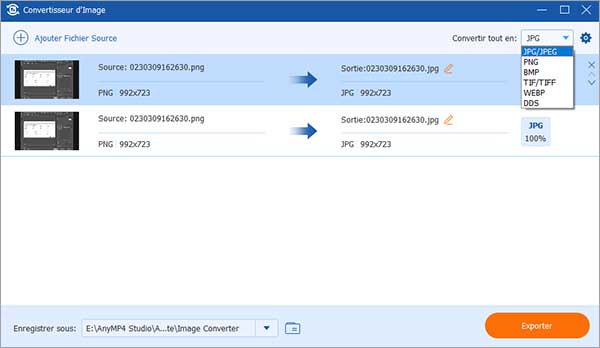
Si vous préférez ne pas installer de logiciel ou si vous êtes sur smartphone, alors utilisez un service en ligne comme Convertio. C'est un spécialiste de la conversion de documents et de fichiers multimédia assez généreux (on peut gratuitement convertir les images jusqu'à 100 Mo) mais qui ne permet la conversion par lot que dans sa version avec abonnement.
Il peut convertir depuis et vers toutes sortes de formats. On peut même lui faire convertir un PDF en image. Il fonctionne dans la plupart des navigateurs web.
Étape 1. Ouvrir un explorateur internet sur la page web de Convertio.
Étape 2. Cliquer sur Choisir les fichiers pour téléverser vos images DDS.
Étape 3. Dans la liste des formats, cliquer sur Image puis sur PNG.
Étape 4. Cliquer sur Convertir. La page va se recharger, mais cette fois avec des liens de téléchargement pour enregistrer les nouveaux PNG.
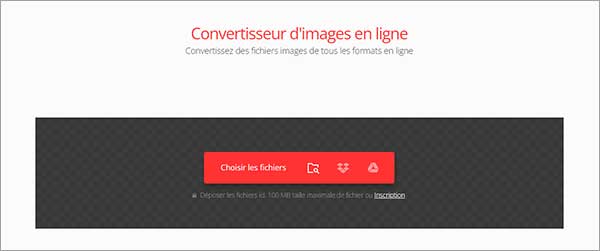
Enfin, pour ceux qui préfèrent un gratuiciel, ou qui veulent un outil dédié, il existe un logiciel très léger pour Windows 11/10/8/7… XP et dont la fonction est seulement de convertir des images DDS.
Il peut transformer DDS en PNG ou en JPEG, TIFF et BMP (attention il ne sait pas faire la conversion dans le sens inverse, c'est-à-dire de PNG en DDS). Il n'est pas paramétrable. Par contre il ne limite pas le nombre de fichiers et il a une fonction pour visualiser les fichiers. Il s'agit de DDS Converter.
Étape 1. Installer DDS Converter sur un PC Windows.
Étape 2. Cliquer sur Add et ajouter les images DDS. Elles apparaîtront dans une liste qu'on peut compléter autant de fois qu'il faut.
Étape 3. Choisir le dossier de sortie Output Folder.
Étape 4. Cocher la case PNG (ou tout autre format dont on a besoin).
Étape 5. Cliquer sur le bouton Convert. La conversion est assez rapide.
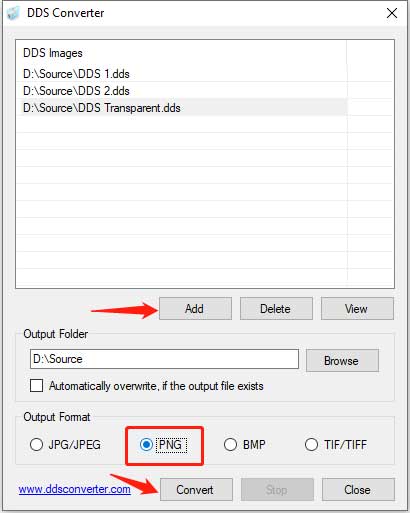
Quel logiciel de retouche d'image utiliser pour éditer une image DDS ?
Il s'ouvre facilement dans le gratuiciel GIMP, ou dans Photoshop en ajoutant un patch de compatibilité.
Que faire si le poids de l'image PNG croît de façon trop importante ?
On peut toujours compresser PNG à l'aide d'un service en ligne ou d'un logiciel de conversion et de retouche d'image en diminuant sa résolution ou sa profondeur de couleur.
Peut-on convertir DDS en PNG avec un logiciel de retouche d'image ?
Oui. Par exemple on peut ouvrir une texture DDS dans GIMP puis l'exporter vers PNG. Mais cela exige de convertir les fichiers un par un.
Comment faire pour améliorer la qualité d'une image PNG après la conversion ?
On peut utiliser une image upscaler pour augmenter la résolution et la netteté de l'image.
DDS est-il un format compressé ?
Oui. DDS est un format de compression avec perte. Cependant, il est d'abord conçu pour s'ouvrir rapidement sans demander beaucoup de puissance de calcul. En général une image au format PNG pèsera moins lourd, mais s'ouvrira plus lentement que la même au format DDS.
Quel format est le plus compatible ?
Entre DDS et PNG, c'est PNG qui est le plus compatible. Il peut être ouvert par tous les explorateurs web, les visionneuses d'image, la plupart des logiciels de traitement de texte et de retouche d'image. DDS est très spécialisé et n'est pas conçu pour être largement partagé sur les réseaux sociaux ou utilisé dans des documents texte.
Conclusion:
Convertir DDS en PNG est une opération plutôt simple et rapide. Si vous avez beaucoup d'images à traiter, alors utilisez une solution capable de faire du traitement par lots comme AnyMP4 Convertisseur Vidéo Ultimate. Si votre besoin se limite à 1 ou 2 images alors un convertisseur DDS PNG en ligne comme Convertio peut suffire.